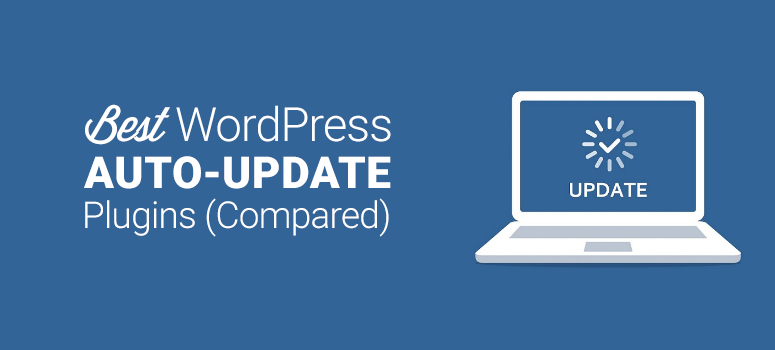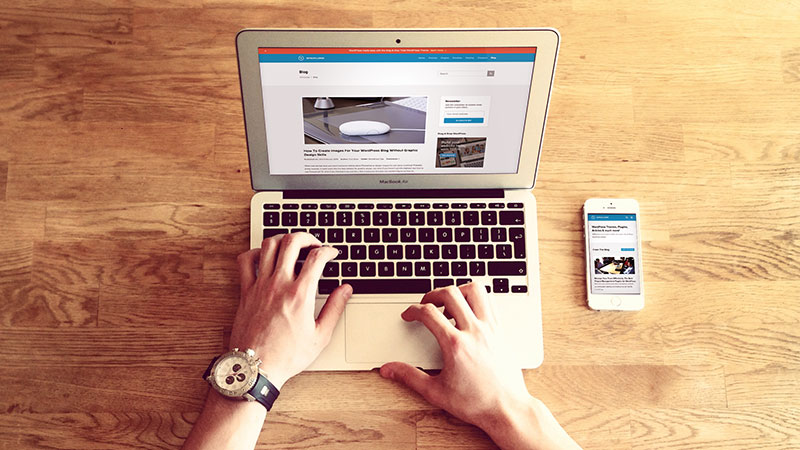كيفية تغيير سمة WordPress أو لغة القائمة – كل الخطوات هنا
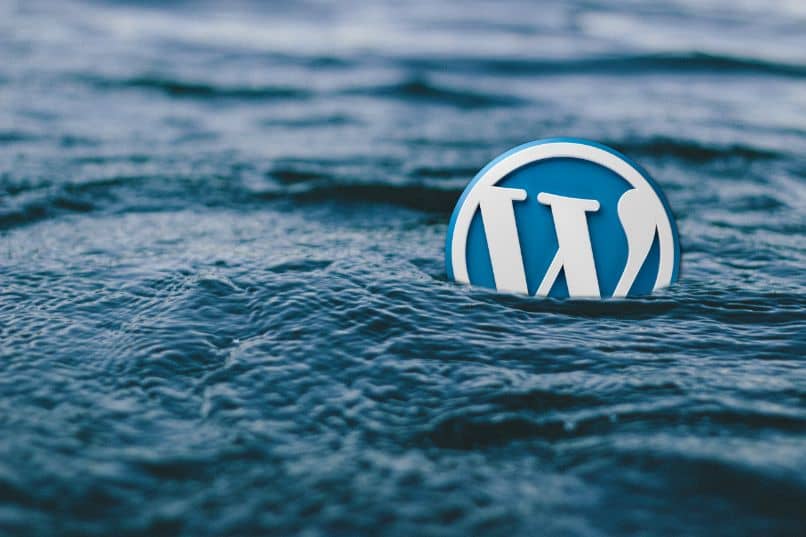
إذا كنت قد قمت للتو بإنشاء موقع ويب على WordPress أو لديك سمة خاصة لموقعك ولكنها معروضة بلغة أخرى، فلا تقلق لأنك في هذه المقالة ستجد الحل عندما لا تعرف ذلك. كيفية تغيير لغة قائمة أو سمة WordPress: جميع الخطوات هنا.
قائمة ووردبريس
في كثير من الأحيان، يعتمد عرض قائمة WordPress على القوالب والمكونات الإضافية التي قمت بتنشيطها. ومع ذلك، فمن المناسب إبقاء جميع المربعات التي تظهر في خيارات الشاشة نشطة لتتمكن من تطبيق إعدادات القائمة وكذلك معرفة أفضل الإضافات للموقع ليعمل على النحو الأمثل.
أنواع القوائم في ووردبريس
يحتوي ووردبريس على قائمة رئيسية وقائمة ثانوية . ستتمكن من وضع القائمة الرئيسية في نفس الموضع كما في أي صفحة ويب أخرى. ومع ذلك، إذا كان لديك قالب حديث، يمكنك العثور على القائمة الرئيسية في موقع جانبي.

من ناحية أخرى، عادةً ما توجد القائمة الثانوية في التذييل وتكون أقل وضوحًا للمستخدم. تحتوي بعض القوالب على مواضع أكثر لإضافة قائمة إضافية وهي موجودة أعلى القائمة الرئيسية.
كيفية تغيير لغة قائمة أو سمة WordPress
في بعض الأحيان، بعد العثور على السمة الأكثر ملاءمة لموقع الويب الخاص بك، تلاحظ أنه معروض بلغة أخرى، لذلك تريد تغييره ولكن ليس لديك خيار القيام بذلك. انتبه إلى الخطوات التي يجب عليك اتباعها إذا كنت تريد تغيير لغة قائمة أو سمة WordPress .
تغيير لغة قائمة ووردبريس
لتغيير لغة قائمة WordPress، تحتاج إلى التحقق من الإصدار الذي قمت بتثبيته على جهاز الكمبيوتر الخاص بك . إذا كان لديك WordPress في الإصدار 4.1 أو أعلى، فيمكنك تطبيق الإجراء الذي نشير إليه أدناه.
انتقل إلى “الإعدادات” وحدد “عام”. ثم اضغط على “لغة الموقع” واختر لغتك المفضلة. إذا لم تكن لغتك مدرجة، فهناك خيار لتثبيتها دون تحميل أي ملفات.
هل لديك البرنامج المساعد للترجمة؟
ربما، عند تكوين مكون إضافي ودمجه في WordPress، تكون قد قررت إضافة مكون إضافي للترجمة . إذا كان الأمر كذلك، فسيتعين عليك تعديل لغة هذا المكون الإضافي عن طريق إلغاء تنشيطه والوصول إلى لوحة إدارة WordPress لتطبيق التغييرات بنجاح.
لا يمكنني الحصول على خيار “لغة الموقع”.
إذا كانت هذه هي حالتك، فهذا يعني أن لديك WordPress في إصدار أقدم من 4.1 وأن التطبيق مثبت لديك باللغة الإنجليزية. لإصلاح ذلك، قم بإنشاء مجلد باسم “اللغات” (إذا لم يكن موجودًا بالفعل)، وأضفه إلى دليل محتوى wp، وقم بتحميل ملفات .mo و.po التي تتوافق مع اللغة.

لتنزيل الملفات باللغة الإسبانية، يتعين عليك الانتقال إلى عنوان الويب الخاص بـ WordPress وتحميلها إلى مجلد “اللغات” الذي أنشأته للتو. بهذه الطريقة، سترى خيار “لغة الموقع” في إعدادات WordPress.
تغيير لغة قالب WordPress
إذا كنت تريد تغيير لغة سمة WordPress، فيمكنك الانتقال إلى جذر مجلد WordPress وتحديد موقع ملف wp-config.php. قم بتنزيل هذا الملف ثم تابع فتحه باستخدام محرر النصوص.
بعد ذلك، يجب عليك تحديد موقع السطر المحدد («WPLANG»، ‘es_ES’)؛ يشير “es_ES” إلى اللغة الإسبانية. ومع ذلك، إذا كنت تفضل تكوين لغة أخرى، فيمكنك إدخال التسمية التي تتوافق مع اللغة . ثم احفظ التغييرات دون تعديل اسم الملف وقم بتحميله عبر FTP. لهذا يمكنك الاستفادة من أداة Filezilla.
أداة تقوم بتعديل لغة قالب WordPress.
مثلما أنه من الممكن العثور على مترجم لنظام التشغيل الخاص بك، يمكنك أيضًا اختيار تنزيل محرر الترجمة المسمى “Poedit” من موقعهم على الويب . بمجرد تثبيت الأداة على جهاز الكمبيوتر الخاص بك، حدد موقع مجلد السمات وملف default.PO ضمن “اللغات”.
قم بالوصول إلى Poedit وافتح الملف حتى يتمكن المحرر من ترجمة جميع النصوص . ثم احفظ الملف بمصطلحات اللغة المطلوبة والملحق .mo. وأخيرا قم برفع الملفين إلى مجلد اللغات الذي ستجده في مسار wp-content/themes